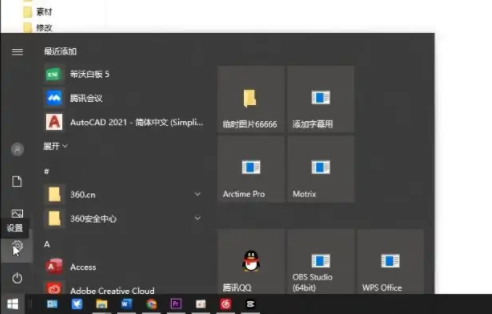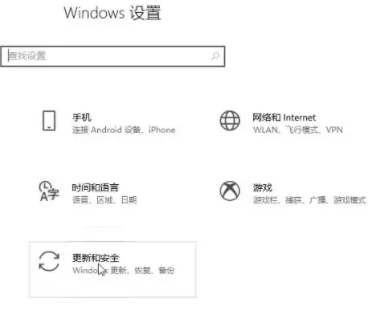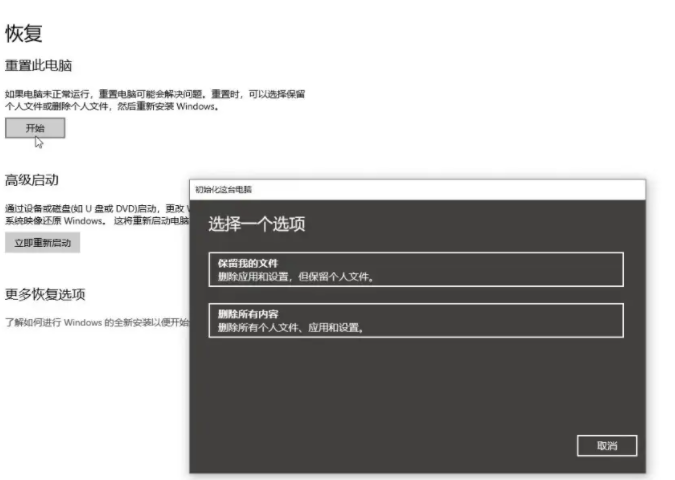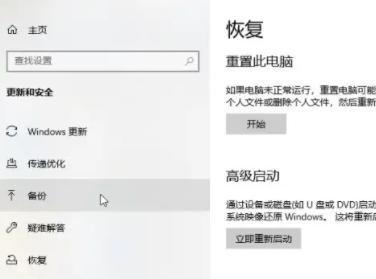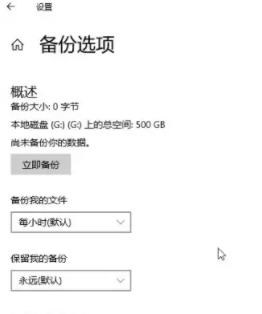首页
win10恢复出厂设置的方法
win10恢复出厂设置的方法
2022-12-18 23:13:57
来源:互联网
作者:admin
win10是大家常见的系统,也容易遇到一些棘手的问题。这时我们可以选择通过恢复电脑出厂设置来解决。但有的小伙伴不熟悉电脑操作,不知道具体该怎么做。为此,小编为大家整理了一期win10恢复出厂设置的方法,一起去看看吧。
win10恢复出厂设置的方法
1、点击win10左下角的开始菜单,进入设置选项。
2、在“设置”窗口中,单击“更新和安全选项”。在新窗口的左侧单击“恢复选项”。
3、点击重置此电脑下的开始,选择“保留”或“删除”文件,即可恢复出厂设置。
4、恢复出厂设置会在系统安装完成后重新安装系统,删除大部分文件,需要重新激活系统。
5、对于不知道激活码或不熟悉计算机操作的用户,不建议恢复出厂设置。可以使用备份功能。
6、点击备份后点击添加驱动器,选择要备份的分区,然后单击更多选项可以设置备份的频率、文件夹等。
7、通过备份文件可以快速恢复电脑文件,所以问题不大的时候,不需要恢复出厂设置。
以上就是小编给大家分享的win10恢复出厂设置的方法,想要了解更多内容,请关注本站,小编会持续为大家更新更多相关攻略。
精品游戏
换一批